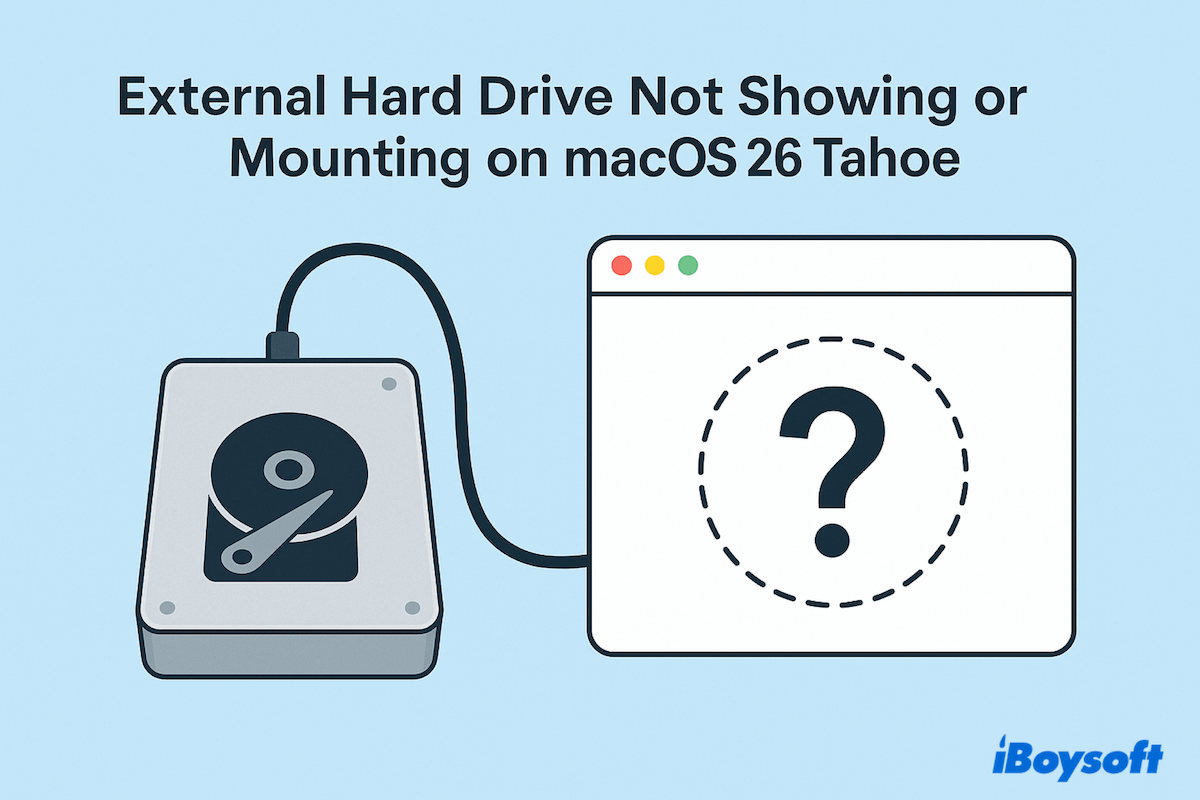Mit der Veröffentlichung von macOS 26 Tahoe bemerken wir, dass viele Mac-Benutzer in verschiedenen Foren Probleme melden, bei denen ihre Mac Tahoe externe Festplatte nicht angezeigt wird oder nicht eingebunden wird, wenn sie an Macs angeschlossen sind. (Lesen Sie über 17 weitere macOS Tahoe Probleme)
Sicher, egal ob Sie einen USB-Flash-Laufwerk, eine externe HDD oder SSD verwenden, das Problem kann Ihren Workflow stören und wichtige Daten gefährden. Wie greifen Sie wieder auf die Dateien zu oder verwenden das Laufwerk wieder normal? Lassen Sie uns Ihnen zeigen, wie Sie zuerst Ihre Daten wiederherstellen und dann beide Szenarien effektiv diagnostizieren und beheben können. (Nicht anzeigen + nicht eingebunden)
Hinweis: Wenn eine externe Festplatte auf macOS 26 Tahoe nicht angezeigt wird, gehen Sie zuerst zu Festplattendienstprogramm: Öffnen Sie Finder > Programme > Dienstprogramme > Festplattendienstprogramm, klicken Sie dann auf Ansicht > Alle Geräte anzeigen.
Wenn es dort angezeigt wird, führen Sie iBoysoft Data Recovery aus, um die Dateien so schnell wie möglich zu retten~
Wie man externe Laufwerke auf macOS 26 Tahoe wieder sichtbar macht
Wenn Sie das externe Laufwerk nicht auf dem Desktop und in der Finder-Seitenleiste sehen können, oder sogar beim Versuch, alle Geräte im Festplattendienstprogramm anzuzeigen, versuchen Sie bitte:
# 1 Aktivieren Sie externe Laufwerke in den Finder-Einstellungen
Es ist auch möglich, dass Ihr Mac die externe Festplatte erkannt hat, aber sie einfach nicht auf dem Desktop oder im Finder sichtbar ist und in der Festplattendienstprogramm nicht ausgegraut ist. Es ist wahrscheinlich, dass die Einstellungen Ihres Macs so konfiguriert sind, dass externe Festplatten in diesen Bereichen ausgeblendet werden.
- Öffnen Sie den Finder > Klicken Sie oben auf Finder > Einstellungen.
- Klicken Sie auf Allgemein und aktivieren Sie Externe Datenträger.
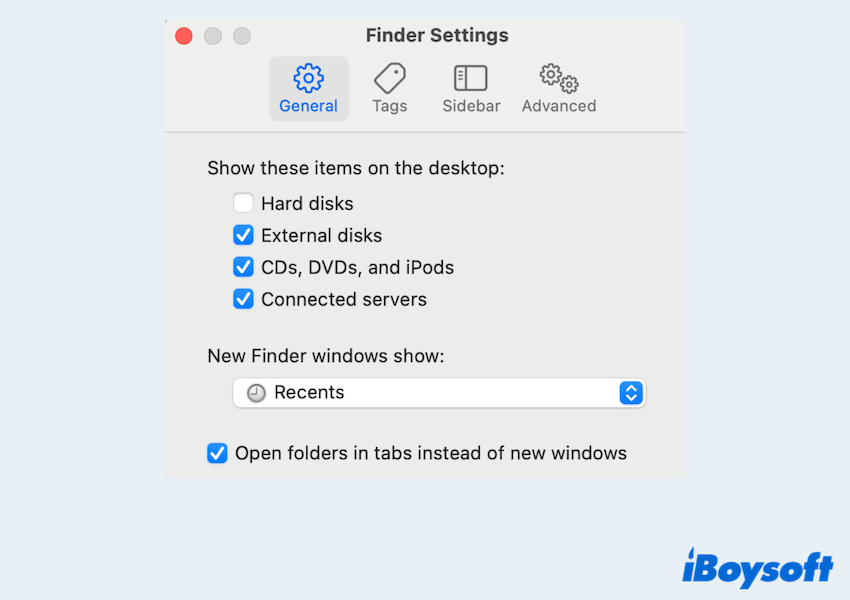
- Klicken Sie auf Seitenleiste > Orte > Aktivieren Sie Externe Datenträger.
Dann wird die externe Festplatte auf dem Desktop angezeigt.
# 2 Überprüfen Sie die Verbindungen des externen Laufwerks
Externe Festplatten müssen sicher mit Ihrem Mac verbunden sein, um erkannt zu werden. Eine lose oder instabile Verbindung kann verhindern, dass das Laufwerk auf macOS 26 Tahoe angezeigt wird. Um eine stabile Verbindung sicherzustellen:
- Verwenden Sie ein anderes USB-/Thunderbolt-Kabel.
- Versuchen Sie, das Laufwerk in einen anderen USB-Port oder einen anderen Mac zu stecken.
- Vermeiden Sie die Verwendung von USB-Hubs; schließen Sie das Laufwerk direkt an Ihren Mac an.
# 3 Öffnen Sie das Festplattendienstprogramm
Gehen Sie zu Programme > Dienstprogramme > Festplattendienstprogramm, um zu überprüfen, ob das Laufwerk auf Systemebene erkannt wird:
- Wenn das Laufwerk nicht angezeigt wird, könnte dies auf einen Hardwarefehler oder eine stark beschädigte Festplatte hinweisen.
- Wenn es angezeigt wird, aber ausgegraut ist, bedeutet dies, dass das System es erkennt, es aber nicht eingebunden ist. Fahren Sie mit dem nächsten Abschnitt fort, um das Problem zu beheben.
# 4 Setzen Sie NVRAM und SMC zurück
Oder es könnte an falsch konfigurierten Einstellungen auf niedriger Ebene auf Ihrem Mac liegen, wenn Sie die oben genannten Lösungen ausprobiert haben. Das Zurücksetzen von NVRAM und SMC kann helfen, Hardwarekommunikationsprobleme zu lösen, die externe Laufwerke betreffen.
Zurücksetzen von NVRAM auf Intel-basierten Macs:
Fahren Sie Ihren Mac herunter, schalten Sie ihn dann ein und drücken Sie sofort die Option + Befehl + P + R-Tasten. Halten Sie die Tasten etwa 20 Sekunden lang gedrückt und lassen Sie sie dann los.
(Dieser Schritt gilt nicht für Apple Silicon Macs, da sie NVRAM automatisch während des Startvorgangs zurücksetzen, falls erforderlich.)
Setzen Sie SMC auf Intel-basierten Macs zurück:
- Fahren Sie Ihren Mac herunter.
- Drücken und halten Sie Control + Option + Shift (rechte Seite) für 7 Sekunden.
- Während Sie diese Tasten gedrückt halten, drücken Sie auch die Ein / Aus-Taste.
- Halten Sie alle vier Tasten weitere 7 Sekunden lang gedrückt und lassen Sie sie dann los.
- Warten Sie einige Sekunden und schalten Sie dann Ihren Mac ein.
(Es gibt kein manuelles SMC-Reset. Schalten Sie einfach Ihren Mac aus, warten Sie 30 Sekunden und schalten Sie ihn dann wieder ein. Das System setzt SMC automatisch zurück.)
Wie man eine externe Festplatte repariert, die auf macOS Tahoe angezeigt wird, aber nicht eingebunden ist
Wenn die externe Festplatte macOS Tahoe nicht angezeigt wird, handelt es sich um ein Mounting-Problem. Hier stellen wir verschiedene Methoden vor, um Ihnen zu helfen, die externe Festplatte auf macOS 26 Tahoe zu mounten.
# 1 Überprüfen Sie die Laufwerkformatkompatibilität
macOS Tahoe unterstützt nativ keine Linux-Formate wie EXT3, EXT4 oder XFS. Überprüfen Sie also zuerst die Dateiformate:
- Finder > Programme > Dienstprogramme > Festplatten-Dienstprogramm.
- Wählen Sie das Laufwerk aus und Sie können das Dateisystem sehen.
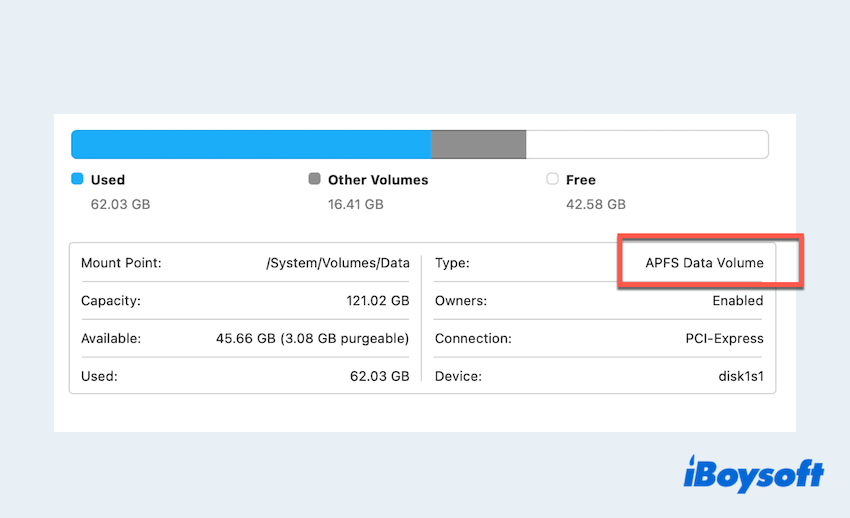
Wenn es sich um ein nicht unterstütztes Format handelt, kann macOS es nicht mounten. Erwägen Sie den Einsatz von Drittanbieter-Treibern oder schließen Sie die Festplatte an einen Linux-Rechner an, um auf die Daten zuzugreifen.
# 2 Laufwerk manuell mounten
Einige externe Laufwerke können nicht automatisch gemountet werden, vielleicht müssen Sie sie hier manuell mounten oder es mit Terminal-Befehlen versuchen.
- Finder > Programme > Dienstprogramme > Festplatten-Dienstprogramm.
- Wählen Sie das externe Laufwerk im Seitenbereich aus.
- Klicken Sie oben auf die Schaltfläche Mount (Mounten).
Wenn erfolgreich, sollte es jetzt im Finder zugänglich sein. Oder Sie können Befehle in Terminal ausführen, wenn die externe Festplatte nicht auf macOS 26 Tahoe gemountet wird im Festplatten-Dienstprogramm.
- Finder > Programme > Dienstprogramme > Terminal.
- Geben Sie diskutil list ein, um alle angeschlossenen Laufwerke anzuzeigen.
- Finden Sie Ihr nicht gemountetes externes Laufwerk und merken Sie sich den Namen.
- Verwenden Sie den Befehl diskutil mountDisk /dev/disk2.
(Ersetzen Sie /dev/disk2 durch den Namen Ihres externen Laufwerks.)
# 3 Reparieren Sie das Laufwerk mit Erste Hilfe
Wenn Ihre externe Festplatte auf macOS Tahoe immer noch nicht gemountet wird, versuchen Sie, sie mit Erste Hilfe im Festplatten-Dienstprogramm zu reparieren, das die Festplatte auf Probleme scannt und versucht, sie automatisch zu beheben.
- Finder > Programme > Dienstprogramme > Festplatten-Dienstprogramm.
- Wählen Sie die Partition Ihres Laufwerks aus und klicken Sie oben auf Erste Hilfe.
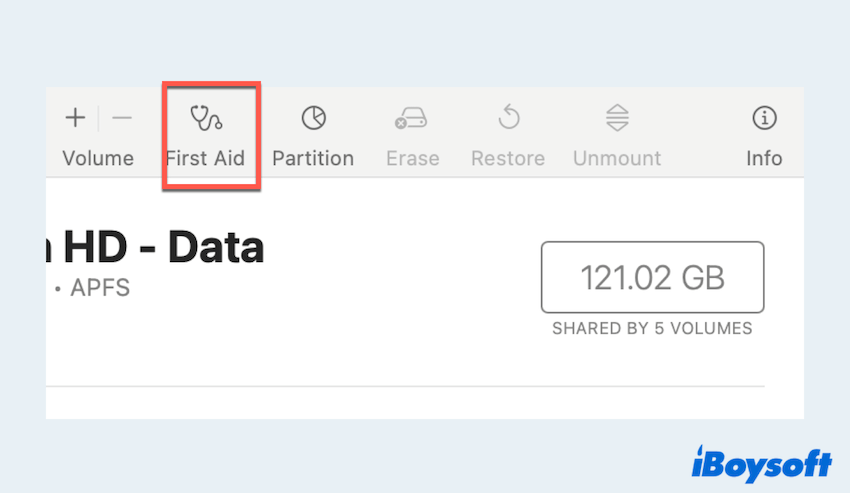
- Warten Sie, bis der Vorgang abgeschlossen ist.
- Wiederholen Sie den Reparaturprozess für jedes darunter liegende Volume oder Partition, bis Sie das physische Laufwerk erreichen.
# 4 Stellen Sie das Laufwerk wieder her und formatieren Sie es neu
Wenn nichts funktioniert, ist das Laufwerk möglicherweise beschädigt oder teilweise beschädigt. In diesem Fall wird dringend empfohlen, Ihre Daten wiederherzustellen, um möglichen Datenverlust zu vermeiden. Auf diese Weise können Sie auch schnell alle Daten vor der Neuformatierung wiederherstellen.
Die schnellste und effizienteste Methode ist die Verwendung von iBoysoft Data Recovery for Mac, das vollständig kompatibel mit macOS 26 Tahoe ist und die Wiederherstellung von nicht lesbaren, nicht gemounteten oder beschädigten Laufwerken unterstützt.
Holen Sie sich Ihre Daten von der externen Festplatte zurück und führen Sie dann die Reparaturen durch:
- Kostenloser Download, Installation und Öffnen von iBoysoft Data Recovery für Mac.
- Wählen Sie Ihre externe Festplatte unter Datenwiederherstellung links aus und klicken Sie unten auf "Suche nach verlorenen Daten".
- Warten Sie auf den Scan, zeigen Sie eine Vorschau der Dateien an, wählen Sie die gewünschten Dateien aus und klicken Sie auf "Wiederherstellen".
(Sie können alle auswählen, denken Sie jedoch daran, sie an einem anderen sicheren Ort zu speichern.) - Klicken Sie nach dem Wiederherstellen auf "OK", und Finder öffnet die Ergebnisse automatisch.
Nachdem Sie Ihre Daten wiederhergestellt haben, ist möglicherweise nur das Neufomatieren die einzige Option. Sie können:
- Finder > Programme > Dienstprogramme > Terminal.
- Wählen Sie die externe Festplatte aus.
- Klicken Sie auf Löschen.
- Wählen Sie ein Format wie APFS oder Mac OS Extended (Journaled) aus.
- Klicken Sie auf Löschen, um neu zu formatieren.
Haben Sie das Problem mit externen Mac Tahoe-Festplatten, die nicht gemounted oder angezeigt werden, behoben? Bitte teilen Sie unseren Beitrag.
FAQs zu externen Mac Tahoe-Festplatten, die nicht angezeigt werden
- QWarum wird die externe Festplatte auf macOS Tahoe nicht angezeigt?
-
A
Es könnte an inkompatiblen Dateisystemen, USB-Verbindungsproblemen, Finder-Einstellungen, veralteten NTFS-Treibern oder Fehlern in macOS Tahoe liegen.
- QWie bekomme ich meine externe Festplatte auf meinem Mac-Desktop angezeigt?
-
A
Gehe zu Finder > Einstellungen > Allgemein und aktiviere das Kästchen für Externe Datenträger unter Diese Elemente auf dem Desktop anzeigen.
- Q Wie behebt man externe Festplatten, die nach einem Update auf macOS Tahoe nicht angezeigt werden?
-
A
Stellen Sie Daten mit iBoysoft Data Recovery für Mac wieder her. Dann können Sie Finder-Präferenzen anpassen, die Verbindungen überprüfen, macOS Tahoe aktualisieren oder downgraden, NVRAM und SMC zurücksetzen, das Laufwerk in Festplattendienstprogramm reparieren, das Laufwerk manuell in Terminal einbinden oder das Laufwerk neu formatieren.